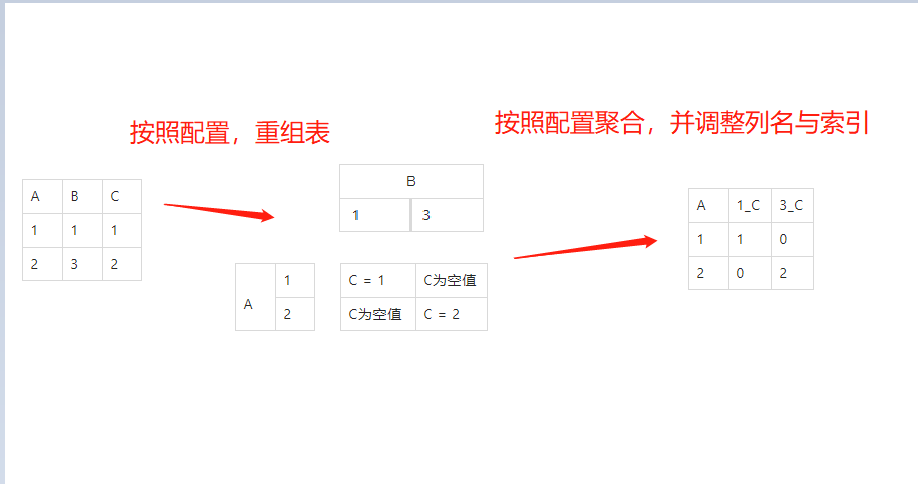数据多维分析组件总体介绍文档
https://xuelangyun.yuque.com/docs/share/7cc07823-9da6-47b2-b373-247a116afc6d?# 《数据分析组件》
1. 界面
大致分为四部分,如下图所示。1,2,3,4部分分别按顺序对应工具栏,转置设置面板,数据概览,数据详情。

1.1 工具栏:
可设置输出格式

1.2 转置设置面板
有行至列与列至行两种模式,选择不同模式面板上将展示不同配置菜单。点击清空按钮可清空所有配置,并将数据还原。点击确定按钮可使配置生效。具体配置说明见操作指南部分。
1.3 数据概览
数据概览中显示数据的统计分布信息。
1.4 数据详情
数据详情中展示所有数据。
2. 操作指南
转置组件有两大功能——列至行与行至列
2.1列至行
2.1.1 配置简介:
转置方法:列至行、行至列二选一。
标识列:选出一列作为索引,作为index列.
转为行的列:根据输入的字符串,重命名转置结果中的变量名列,默认值为"variable"。
表示值的列:根据输入的字符串,重命名转置结果中的值列,默认值为"value"。
需要转为行的列:用于生成变量名列于值列的字段。
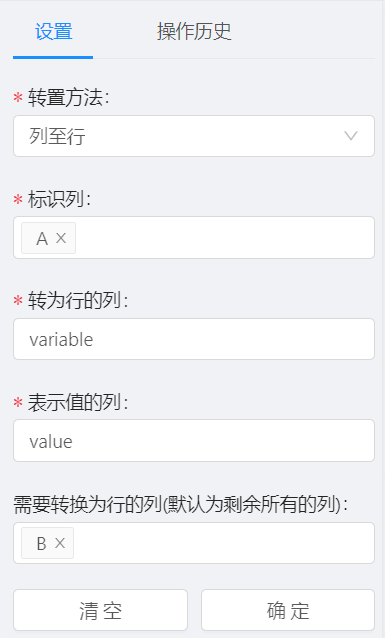
2.1.2 示例1:
 转置过程详解:
转置过程详解:
- 拆出索引列A,对应配置中的标识列:A。
- 拆出值列,对应配置中的需要转为行的列:B。
- 重构值列,将B列拆为两列,第一列为变量名列,第二列为变量名对应的值。
- 重命名步骤3中生成的两列为"variable"与"value",对应配置中转为行的列:variable,表示值的列:value。
- 重组值列与索引列,生成转置结果。

2.2 行至列
转置方法:列至行、行至列二选一。
转置索引列:选出一列作为索引,作为index。
转置列:选出一列作为字段名。
聚合设置:如下图所示,选择一个字段名与一个聚合方式,聚合方式将作用于该字段,点击 添加聚合设置,点击
添加聚合设置,点击 删除聚合设置。点击
删除聚合设置。点击 使配置生效。
使配置生效。
 空值填充:输入用于填充空值的值。
空值填充:输入用于填充空值的值。

2.2.1 示例1
 转置过程详解:
转置过程详解:
- 将A作为维度1,B作为维度2,对原表格进行重组。对应配置: 转置索引列:A,转置列:B
下图中:
A = 1 B = 1时,C = 1
A = 1 B = 3时,C = 空值(填充后为0,对应配置:空值填充:1)
A = 2 B = 1时,C = 空值(填充后为0)
A = 2 B = 3时,C = 2
- 对重组后的表进行聚合,对应配置: 聚合设置 C = 求和
A = 1 B = 1时,C的和 = 1
A = 1 B = 3时,C的和 = 0
A = 2 B = 1时,C的和 = 0
A = 2 B = 3时,C的和 = 2
- 调整列名与索引。第一列为索引(A的值),B的值(1和3)与聚合字段名C合成为新的字段名1_C,3_C。